华擎z370八代处理器怎么装win7图文教程
2023-08-07 23:35:00作者:02502攻略网
华擎z370 八代处理器怎么装win7?华擎z370是一款支持第八代Intel Core系列处理器,支持 Intel Turbo Boost 2.0系列处理器的主板,可以安装DDR4代内存,今天winwin7小编将给大家分享一下关于华擎z37搭载八代处理器安装win7系统的操作方法,有需要的用户快来试试吧!
华擎z370 八代处理器装win7步骤一:准备U盘启动盘以及支持USB3.0的win7
1、首先准备一个U盘启动工具,建议参考:2、下载一个支持USB3.0以及nvme驱动的Win7旗舰版操作系统:,将win7系统解压后得到的文件夹中的.GHO文件复制到U盘启动盘中;3、安装之前如果电脑中有资料数据的话一定要进行备份哦,否则会丢失哦~
华擎z370 八代处理器装win7步骤二:BIOS修改与U盘启动
1、重启电脑连续按DEL键或F2进入BIOS设置,然后再按F6进入高级模式,如下图所示;
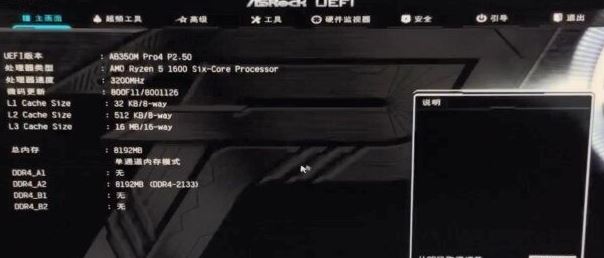
2、按键盘方向键右键切换到"安全"选项,选择下面的“清除安全启动密钥”将其关闭安全启动安装win7,如下图所示;

3、再键盘方向键右键切换到"引导"选项,进入csm菜单开启“兼容模式”,如下图所示;


4、改好bios按键盘上的F10保存,如下图所示;

5、插入U盘启动盘,重启不停的按F11,选择识别到U盘启动项默认有uefi U盘启动和传统模式,这里记得要uefi启动的就要制作支持uefi的U盘启动,回车,如下图所示;
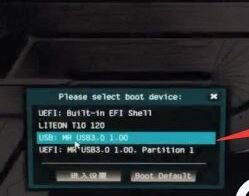
华擎z370 八代处理器装win7步骤三:磁盘分区与系统安装
1、进入U盘启动盘,使用键盘上下键选择1入PE系统如果PE不同的话那么界面也有差异,大家选择合适的选项即可,若无法进入重启重新进行U盘启动换一个选项试试;

2、打开桌面上的Diskgenius分区工具DG分区工具;打开Diskgenius后,选择笔记本硬盘,然后点击“硬盘”,查看菜单中的“转换分区表类型为MBR格式”选项是否灰色,如果是灰色的话那么我们就无需进行重新分区,除了C盘系统盘和桌面上的资料,重装系统后其他磁盘中的资料都不会被清空,如果“转换分区表类型为MBR格式”选项是可选的,则需要将整个硬盘格式化,操作方法如下:
删除分区:点击“硬盘”——“删除所有分区”,删除前确保资料已经转移,删除后,点击保存更改,如图:
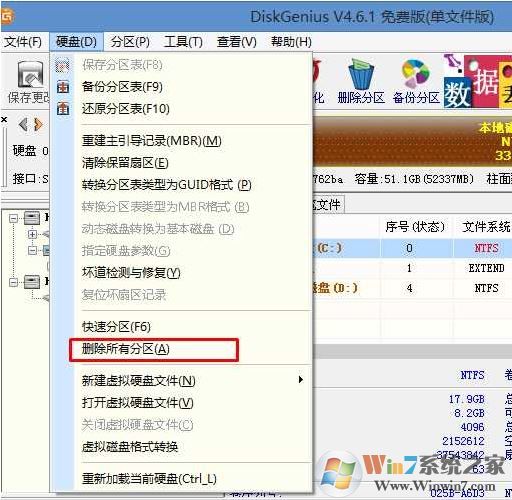
转GPT分区为MBR格式:删除分区后,装换硬盘分区表类型 为 MBR 格式,同样还是从“硬盘”——“转换分区表类型为MBR格式”,然后保存更改以下为图示,此时该项为可点,如不可点说明已经转换好了。,如图:

重新分区:磁盘格式转换完成后,点击快速分区,勾选 分区表类型为 MbR ,勾选了重建主引导记录MBR,选择需要分区的个数以及大小,当然大家可以点击“自定”来设置合适的分区,按下确定后开始分区如果是固态硬盘或者是东芝的硬盘要进行4K对齐一下,如下图:
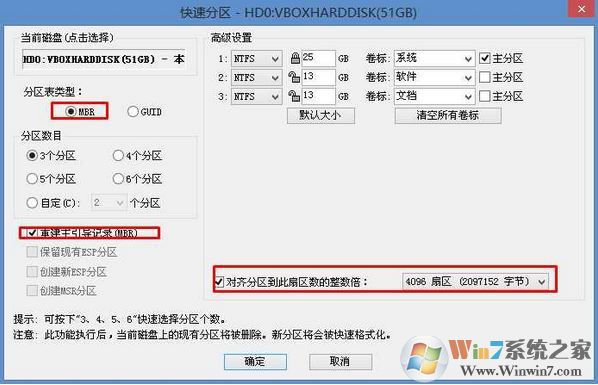
3、分区完成后运行桌面的"一键装机还原"工具,然后选择win7系统镜像文件,以c盘为系统盘,把win7系统安装在c盘中,点击确定;
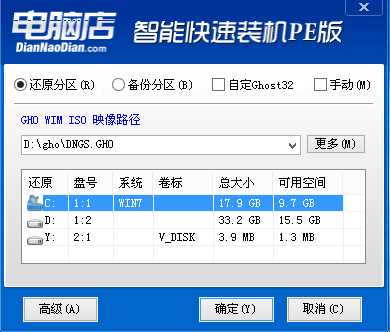
接着便会释放GHO安装程序,在此界面下不要去动电脑以及U盘,一面中途失败,等到滚动条走到100的时候会提示我们重启电脑,此时我们点击确定或者让其自动重启计算机,重启之后再将U盘拔除,系统会自动完成后续的程序安装,直到看到桌面!
以上便是winwin7给大家分享介绍的关于华擎z370 八代处理器安装win7系统的详细操作方法,有需要的用户不要错过哦!

